Le phishing est l’une des attaques les plus populaires que vous pouvez croisez sur internet lorsque vous consultez votre messagerie depuis un ordinateur ou un smartphone.
Il s’agit d’une technique frauduleuse pour inciter un internaute à communiquer ses données personnelles tel qu’un compte d’accès, un mot de passe, un numéro de carte bancaire tout en se faisant passer par une entité de confiance.
Généralement les pirates derrières des opérations de phishing et hameçonnage revendent les informations récoltées des victimes sous forme d’une base de données et des fichiers qui sont partagés ensuite gratuitement dans des forums et des sites web de téléchargement illégal.
Et ces fichiers ne sont pas exploités par les pirates seulement mais aussi par les éditeurs d’antivirus, les anti-phishing ainsi que les anti-malwares afin d’avertir les utilisateurs infectés par ce genre de fuite des données.
Microsoft et dans sa nouvelle version de Windows 11 22H2 a intégré une nouvelle fonctionnalité de protection avancée anti-phishing un peu différente en fonctionnement. Une fonctionnalité de sécurité très importante et gratuite mais qui est malheureusement désactivée par défaut.
Dans ce guide rapide, on vous explique comment activer la protection anti-phishing de Windows 11 en quelques étapes seulement que vous devez suivre.
Cette fonctionnalité de sécurité baptisée « Enhaced Phishing Protection » vous affiche tout simplement une alerte sur votre écran lorsque vous essayez de stocker votre mot de passe dans une application tierce comme par exemple dans le bloc-notes, dans un fichier Word ou un fichier Excel.
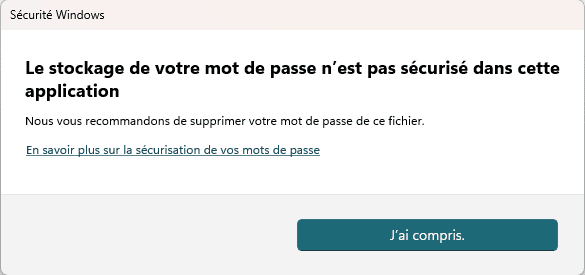
Et ça concerne aussi toutes les applications non sécurisées qui ne sont pas faites pour stocker ce genre d’informations sensibles ainsi que les sites web non sécurisés.Pour activer cette protection, rendez-vous donc dans la sécurité Windows et suivez ce chemin :
Paramètres > Confidentialité et sécurité > Sécurité Windows > Contrôle des applications et du navigateur > Protection fondée sur la réputation > Paramètres de protection fondée sur la réputation.
Et dans cette fenêtre « Paramètres de protection fondée sur la réputation », activez l’option « Protection anti-hameçonnage » et juste au-dessous de cette option, vous pouvez aussi activer (cochez-les) trois autres options d’alertes et de notifications :
Si vous êtes déjà sur la dernière version de Windows 11 22H2, n’hésitez pas à activer cette fonctionnalité vu son importance dans la sécurité de vos données sensibles.
Cet article a été modifié pour la dernière fois le 26 septembre 2022 13h09